123下载站小编为您分享的QQ游戏大厅游戏小助手怎么屏蔽?QQ游戏作为一款非常实用性大且功能性强的综合类游戏软件,它里面有各种类型的游戏快乐与让玩家参与,让玩家感受不同游戏之间的乐趣。并且,游戏还会每天都会发送一些游戏信息可以让玩家查看,玩家也可以将游戏信息屏蔽就不需要玩家一一进行查看,也不会妨碍玩家的游戏体验。而游戏小助手屏蔽的方法就是其中之一,那么游戏小助手怎么屏蔽呢,肯定有许多小伙伴们都不太了解,今天就为大家带来QQ游戏大厅游戏小助手屏蔽设置方法,赶紧来看看吧!
第一步:首先打开QQ游戏大厅。
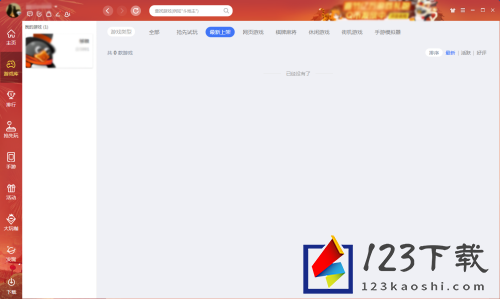
第二步:打开后,点击右上角的菜单栏。
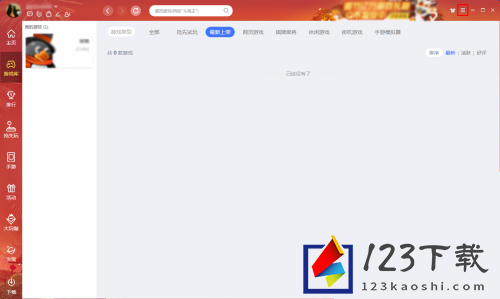
第三步:打开菜单栏后,点击设置中心。
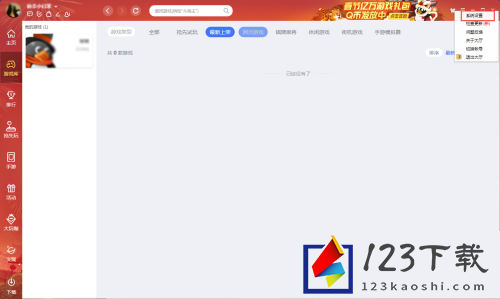
第四步:打开设置中心后,点击基本设置。
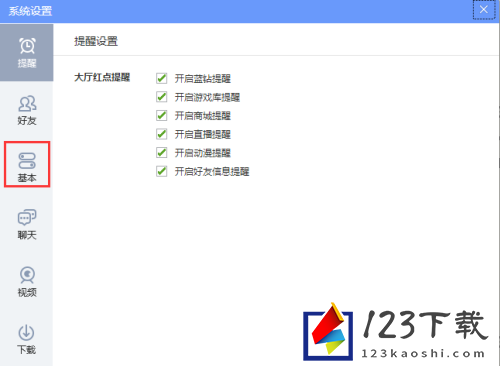
第五步:点击开启在全部游戏中屏蔽游戏小助手即可。
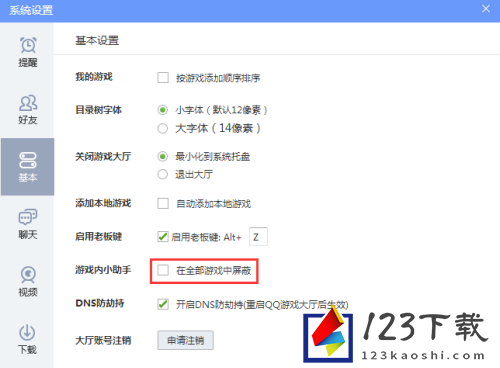
以上就是关于QQ游戏大厅游戏小助手屏蔽设置方法的全部内容,希望对大家有所帮助,还有更多精彩内容,我们下期再见!